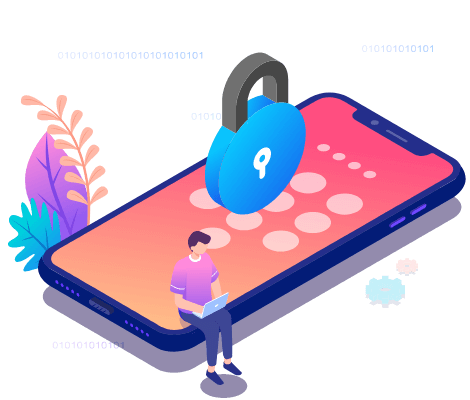iOS 14 ci ha portato un grande cambiamento nell'esperienza, con aggiornamenti significativi delle app e una manciata di nuove funzionalità. Ecco un elenco di versioni di iOS 14 e le loro novità. Mentre, abbiamo scoperto che alcuni utenti Apple non sono in grado di installare iOS 14 su iPhone o tramite iTunes, con vari messaggi di errore, come "si è verificato un errore durante l'installazione di iOS 14". Questo articolo offre suggerimenti per la risoluzione dei problemi per risolvere il problema dell'impossibilità di installare iOS 14.
Abbiamo già elencato alcuni motivi comuni per cui l'iPhone non aggiorna il problema in precedenza. Puoi fare riferimento ad esso per individuare la radice dell'errore. Passiamo ora alle soluzioni che puoi adottare per risolvere gli errori occorsi durante l'installazione di iOS 14.
Metodo 1. Controlla il modello del tuo dispositivo
Per installare iOS 14 e le sue versioni successive, devi avere almeno iPhone 6S. I dispositivi precedenti a iPhone 6S non sono in grado di installare iOS 14. Assicurati che il tuo dispositivo sia compatibile con iOS 14 prima di toccare per verificare l'aggiornamento.
Metodo 2. Verifica la memoria disponibile e la durata della batteria
L'installazione di iOS 14 sul tuo dispositivo richiede almeno 2,7 GB di spazio di archiviazione gratuito solo per l'aggiornamento del sistema. Potrebbero essere necessari 6 GB di spazio libero per prepararsi agli aggiornamenti dell'app insieme all'installazione di iOS 14. Memoria insufficiente su iPhone comporterà il problema che iPhone non si aggiornerà a iOS 14. Inoltre, è prevista una lunga durata della batteria per il aggiornamento del sistema.
Metodo 3. Elimina il file IPSW e riprova
Supponiamo che venga visualizzato il messaggio di errore nel mezzo del processo di installazione di iOS 14. In tal caso, puoi eliminare il file IPSW scaricato (il software di sistema Apple) e riprovare.
Metodo 4. Aggiorna iPhone a iOS 14 tramite iTunes
Se non risolve in alcun modo l'errore che si è verificato nell'aggiornamento wireless, puoi utilizzare iTunes per aggiornare il tuo iPhone. Di seguito è riportato un breve tutorial sull'installazione di iOS 14 con iTunes.
Step 1. Avvia iTunes su un PC e collega il tuo iPhone al PC tramite un cavo USB.
Step 2. Fai clic sull'icona del telefono per accedere alla pagina "Riepilogo".
Step 3. Fai clic su "Aggiorna" e confermare. L'ultimo iOS 14 verrà installato automaticamente sul tuo iPhone. Il resto è attendere il completamento del processo.
![Aggiorna a iOS 12 utilizzando iTunes]()
Metodo 5. Installa iOS 14 con iTunes o lo strumento di riparazione del sistema
Se ricevi l'errore "si è verificato un errore durante l'installazione di iOS 14" durante l'aggiornamento a iOS 14 utilizzando iTunes, l'ultima soluzione è ripristinare iPhone con iTunes o installare l'ultimo iOS con strumenti di riparazione del sistema, come EaseUS MobiUnlock. Questo strumento può installare l'ultima versione di iOS sul tuo dispositivo. Guarda come risolve il problema per te.
Step 1. Collega il tuo iPhone, iPad o iPod al computer con un cavo USB e apri EaseUS MobiUnlock. Seleziona "Rimuovere codice di blocco schermo" dalla schermata principale.
![collegare il dispositivo al computer]()
Step 2. Clicca sul pulsante "Avvia" dopo che il tuo dispositivo è stato rilevato da EaseUS MobiUnlock.
![avviare il processo di sblocco]()
Step 3. Clicca "Avanti" per scaricare un firmware adatto al tuo dispositivo. Oppure puoi anche fare clic su "Seleziona" nella parte inferiore della finestra per selezionare il firmware disponibile esistente se ne hai già scaricato uno.
![Scaricare o selezionare il firmware]()
Step 4. Dopo aver scaricato il firmware, clicca su "Sblocca ora" per continuare. In una nuova finestra di avviso, inserisci le informazioni richieste nella casella e clicca nuovamente su "Sbloccare".
![Sbloccare il dispositivo]()
Step 5. Attendi il completamento dell'installazione. A questo punto, l'ultimo iOS sarà installato sul proprio iPhone o iPad.
![Attendere il completamento del processo]()
Nota: l'utilizzo di questo metodo cancellerà i dati sul tuo iPhone. Prima di eseguire questa soluzione, assicurati di aver eseguito il backup dei dati del tuo iPhone con il nostro strumento di trasferimento dati per iPhone EaseUS MobiMover o iTunes.
Conclusione
iOS 14 è stato rilasciato per mesi e diventa stabile. Se trovi che i nuovi aggiornamenti e le funzionalità corrispondono alle tue esigenze, non esitare ad eseguire l'aggiornamento a iOS 14. Tuttavia, se riscontri il problema di "si è verificato un errore durante l'installazione di iOS 14", spero che il nostro articolo sia utile per la risoluzione dei problemi processi.
NEW
HOT